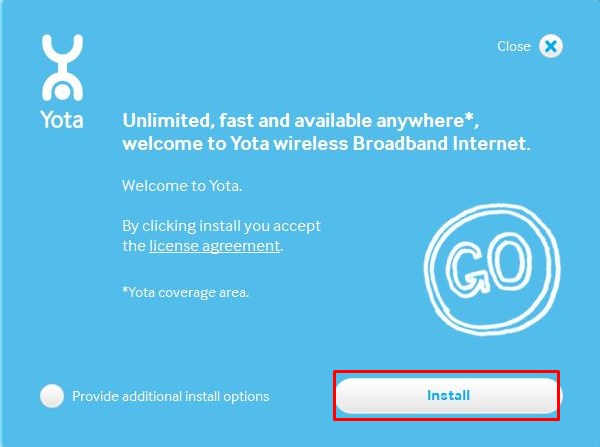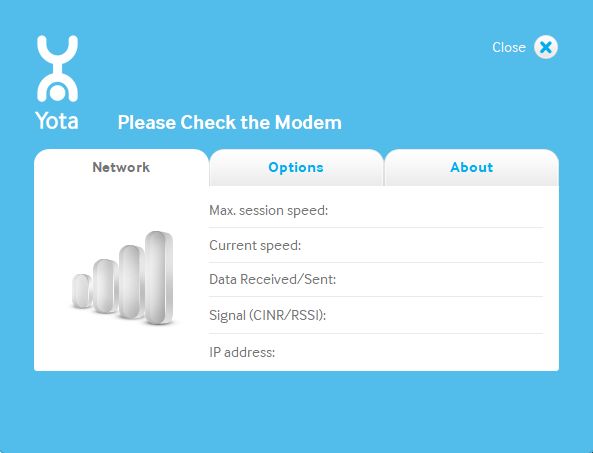- Приложение для Yota модема: программа Yota Access
- Скачать и установить
- Итог
- Как настроить точку доступа для оператора Yota на разных устройствах
- Инструкция по настройке точки доступа
- Настройка для Android
- Windows Phone
- iOS
- Как раздать Wi-Fi с телефона
- Возможные проблемы
- Yota Access
- Подключение
- Мониторинг
- Поддержка
- Особенности
- Yota
- Функции
- Преимущества и недостатки
Приложение для Yota модема: программа Yota Access
Привет всем! Мы сегодня поговорим о специальном приложении для Йота модема – «Yota Access». Сам являюсь клиентом данного мобильного оператора, не скажу, что всем доволен, но уже как-то привык к ним и переходить на другого оператора пока не хочется. С этой программой я познакомился несколько лет назад. Функционал ПО достаточно простой, с помощью него обычный пользователь без танца с бубном – может спокойно настроить свой модем Yota.
Честно сказать, даже не знаю, что именно там нужно настраивать, так как в подобных аппаратах в прошивку вшиты все нужные конфигурации. Также программка позволяет следить – насколько быстро уходят гигабайты и выступает неким статистическим посредником между оператором и приёмником. Вы можете спокойно наблюдать и следить – сколько гигабайтов интернета ещё осталось.
Скачать и установить
ПРИМЕЧАНИЕ! Сразу предупрежу, что официально данную программу уже не поддерживает компания. Все это было сделано, чтобы не увеличить расходы на программистов, которые регулярно должны были выпускать обновление.
Поэтому на данный момент все настройки происходят с Web-интерфейса модема. На него можно зайти по адресу 10.0.0.1 . Помимо этого, в интернете есть несколько программ, которые написаны сторонними ребятами. Функции у подобных приложений – почти одни и те же: экономия, анализ входного и выходного трафика.
Запускаем приложение. После этого я бы ещё советовал нажать на галочку левее кнопки установки, чтобы включить дополнительные функции в программу.
Устанавливается приложение достаточно быстро и без каких-то проблем. Программку можно использовать как на Windows, так и на MAC OS. На Ubuntu (Linux) подобного приложения не было и пока нет – поэтому для настроек используем браузер.
В первом окне «Network» или «Сеть» – вы увидите скорость работы мобильного интернета – как текущую, так и среднюю. Ниже можно просмотреть – сколько информации уже скачено и отправлено. В поле «Signal» – можно определить, насколько далеко находится вышка оператора. Если уровень сигнала маленький – например вы находитесь в деревне или за городом, то стоит подумать о приобретении мощной антенны для модема. И в самом низу будет отображаться ваш IP адрес.
Вторая вкладка «Options» или «Настройки» – позволяет выполнить некоторые конфигурации с модемом и программой. Например, выставить язык – если вам не устраивает английский. Последняя вкладка показывает программную и аппаратную версию модема.
Итог
Вот статья и подошла к концу, и я вроде бы написал все и ничего не упустил. Всё же советую не пользоваться подобными программами, когда можно производить настройки через Web-интерфейс. Если у вас есть какие-то дополнения или вопросы, то можете писать об этом в комментариях ниже. Также я буду рад услышать отзывы настоящих клиентов о работе мобильной связи Ёты – пишем не стесняемся.
Как настроить точку доступа для оператора Yota на разных устройствах
Каждый владелец смартфона, в тот момент, когда приобретал его впервые, сталкивался с проблемой входа в Интернет. Для ее разрешения многие пытаются перезагрузить телефон, пополнить баланс, но ничего не меняется.
Для того чтобы беспрепятственно пользоваться услугами интернета требуется чтобы была правильно настроена точка доступа оператора Yota.
Инструкция по настройке точки доступа
Для настройки интернета Yota можно использовать несколько способов. Каждый, из которых сможет выполнить любой желающий. Варианты настройки отличаются между собой в соответствии от типа устройства и установленной операционной системы.
Настройка для Android
Если устройство работает на операционной системе Андроид то для того чтобы осуществить настройку нужно выполнить следующие действия:
- через раздел «Параметры» зайти в пункт «Мобильная сеть»;
- затем открыть раздел «Точки доступа» и выбрать «Создать/изменить».
После этого на андройде вводятся параметры:
Вот и все что нужно для того, чтобы настроить апн с телефона. Точку доступа Yota на android создать предельно просто.
Windows Phone
Чтобы была создана точка доступа apn от Yota, в системе Windows Phone нужно выполнить идентичные действия. В параметрах ищем создание или изменение точки доступа Yota, вводим данные, как и для андроида, сохраняем и ожидаем момента ее активации.
iOS
Настройка apn связи Yota для операционной системы iOS выполняется очень быстро и легко. Абоненту нужно зайти в раздел «Параметры», «Сотовая связь», «Сотовые денные». Используя айфон, в АПН вводится точно такое же значение, как и в остальных случаях. После этого требуется включить вай-фай и можно пользоваться интернетом.
Если клиент для подключения к интернету использует модем, то настройка точки доступа вручную происходит очень редко. В основном подключение модема происходит в момент включения компьютера, и настраивать ничего не требуется, все происходит в автоматическом режиме. После того, как вы разобрались с тем, как настроить точку доступа в Yota, можно заняться раздачей Wi-Fi.
Как раздать Wi-Fi с телефона
Клиенты, пользуясь интернетом, не знают, что провайдер Йота предоставляет возможность раздавать связь, используя Wi-Fi. Оказывается с телефона тоже можно интернет раздать, раздача настраивается достаточно просто.
Требуется выполнить следующее:
- зайти в настройки и выбрать раздел «Сеть»;
- кликнуть на пункт «Модем»;
- найти раздел «Wi-Fi» и выбрать нужную точку доступа.
Возможные проблемы
Настроить раздачу вай-фай просто, но иногда случаются ситуации, когда накладываются различные ограничения и происходит блокировка услуг связи. Соответственно раздаваемый Wi-Fi не работает. Но, несмотря на это, всегда можно найти режим, и выполнить обход ограничений. Первое что требуется сделать, чтобы обойти ограничения это установить официальное приложение Ёты. Затем понадобится установить необходимые драйвера с целью распознавания мобильного устройства. Далее подключается режим разработчика и активируется. Вот и все блокировка снята и на мобильном устройстве работает раздающий вай-фай.
Yota Access
С помощью приложения пользователи могут отслеживать параметры работы беспроводного модема. Доступна информация о скорости отправки и получения данных.
Yota Access – приложение для Windows, с помощью которого можно осуществлять мониторинг параметров работы беспроводного 3G модема. Как и МТС Коннект Менеджер, данная утилита позволяет узнать скорость соединения и уровень сигнала. Доступна функция автоматического поиска обновлений.
Подключение
Программа предназначена для использования с модемами производства российской телекоммуникационной компании Yota. После установки утилиты необходимо подключить оборудование к компьютеру. Далее приложение автоматически распознаёт устройство и выполняет подключение к сети.
Мониторинг
В главном окне утилиты доступна информация о максимальной и текущей скорости передачи информации. Также есть возможность узнать количество отправленных и принятых данных. Для контроля качества подключения программа отображает сведения об уровне сигнала.
Поддержка
Стоит отметить, что в настоящее время приложение не поддерживается разработчиком. По этой причине не гарантируется совместимость утилиты со всеми моделями беспроводных модемов. Для получения информации о статусе подключения и скорости соединения абоненты могут воспользоваться личным кабинетом на официальном сайте провайдера.
Особенности
- приложение распространяется бесплатно;
- утилита позволяет контролировать параметры работы беспроводного модема от Yota;
- есть возможность получить сведения об уровне сигнала и скорости сетевого соединения;
- программа не требует дополнительной настройки;
- подключение к сети осуществляется в автоматическом режиме;
- в настоящее время утилита не поддерживается разработчиком;
- приложение совместимо с актуальными версиями Windows.
Yota
Yota – приложение для Андроид, где пользователь может контролировать расходы на услуги одноименного сотового оператора. В личном кабинете абонента можно выбрать удобный тариф связи, быстро пополнить баланс, обменивать минуты на гигабайты, управлять услугами. Использовать приложение без регистрации не получится. Для создания учетной записи потребуется номер телефона. Имеется возможность входа, используя аккаунт социальной сети ВКонтакте.
Функции
Приложение Yota предоставляет пользователю возможность:
- Проверить и пополнить баланс любым удобный для абонента способом (банковская карта, GooglePay и другие).
- Увеличить количество минут и гигабайтов.
- Подключить функцию «Безлимит» на отдельные мессенджеры (Telegram, Viber, WhatsApp, Skype и другие), социальные сети (ВКонтакте, Одноклассники, Twitter, Tinder), просмотр видео, фильмов и прочего.
- Сохранить банковскую карту в личном кабинете для совершения автоплатежа при достижении порога трафика.
- Выбрать условия роуминга за границей (интернет, звонки, SMS и прочее).
- Купить другую SIM-карту оператора, Иные товары и услуги у партнеров.
- Писать в поддержку, используя имеющийся в приложении чат.
- Совершать звонки другому абоненту данного сотового оператора бесплатно.
Преимущества и недостатки
Yota имеет следующие плюсы:
- интерфейс на русском языке;
- apk-файл без вирусов;
- всплывающие push-уведомления в фоновом режиме;
- отсутствие ограничений по трафику на территории России.
Единственный минус – нестабильный сигнал сети из-за большой нагрузки на базовую станцию.
Скачать приложение Yota на телефон Андроид бесплатно на русском языке без регистрации можно по ссылке ниже.